Ondervragen
Probleem: Hoe kan ik Netflix Player Error Code: 1001 oplossen?
Mijn vrienden zeuren al jaren om Netflix. Ik dacht dat het een eenvoudig proces met een paar klikken was, maar een paar dagen later kan ik nog steeds niets bekijken. Het probleem waar ik steeds tegenaan loop is Netflix Player Error Code: 1001. Wisselen tussen browsers helpt ook niet. Hoe moet ik dit oplossen?
Opgelost antwoord
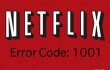
Netflix is een betaald videostreamingplatform waarmee gebruikers toegang hebben tot een grote verzameling films, tv-series en animaties. Afhankelijk van uw behoeften en financiële mogelijkheden kunt u kiezen uit maandelijkse abonnementen Basic, Standard en Premium. Aangezien de applicatie niet gratis is, kan het bijzonder frustrerend zijn om problemen te ondervinden bij het gebruik ervan. Netflix Player-foutcode: 1001 is een veelvoorkomende fout waar Netflix-nieuwkomers vaak over klagen. Hoewel de installatie van de applicatie zelf soepel kan verlopen, treedt deze fout op bij het afspelen van de video.
Dit probleem heeft voornamelijk te maken met de Silverlight-plug-in die nodig is om video's op Netflix te streamen. Het kan zijn dat uw computer verhindert dat Silverlight zijn bestanden op het systeem plaatst of dat er een fout optreedt tijdens de installatie. Er kunnen ook problemen zijn met de inhoud die u zelf probeert te streamen. Netflix Player-foutcode: 1001-probleem kan optreden op Mac of Windows OS, en het lijkt erop dat er geen enkele oplossing voor dit probleem is. De internetforums en blogs staan vol met aanbevelingen om deze fout te elimineren. Desalniettemin, als iets heeft geholpen om het op de ene computer te repareren, hoeft het niet per se op een andere te werken. Het is dus meer aan te raden om meer gezaghebbende bronnen te gebruiken en tot de kern van het probleem te komen.
Netflix heeft dit probleem ook aangepakt en een lijst met technieken verstrekt om uit te proberen, waaronder het updaten van de browser en het verwijderen van cookies, Netflix toevoegen aan de lijst met vertrouwde websites en Silverlight opnieuw installeren inpluggen. Laten we het hebben over de Netflix Player Error Code: 1001 verwijderingsstappen hieronder.
Hoe Netflix Player Error Code: 1001-fout op Windows OS op te lossen?
Om een beschadigd systeem te repareren, moet u de gelicentieerde versie van Reimage Reimage.
We zullen niet in detail treden over het bijwerken of opnieuw installeren van uw browser, aangezien u alle benodigde informatie op de officiële website vindt. Toch kan het schoonmaken van cookies wat extra hulp nodig hebben. Eerst moet je naar netflix.com/clearcookies gaan en de aangegeven instructies volgen. Je wordt automatisch uitgelogd bij Netflix en moet opnieuw inloggen. Deze methode kan helpen bij het elimineren van de mogelijk beschadigde cookie-instellingen. Na het opschonen van de cookies kun je Netflix je vertrouwde website maken en zo mogelijke storingen voorkomen. Om dat te bereiken in Internet Explorer:
- Klik op het tandwielpictogram in de rechterbovenhoek van uw browser.
- Ga naar Internet-opties.
- Klik op Beveiliging.
- Selecteer Vertrouwde sites en klik op Sites.
- Schakel de optie Serververificatie vereisen uit.
- Verwijder Netflix-gerelateerde inhoud in Websites: vak.
- Typ *.netflix.com naast het veld Deze website aan de zone toevoegen.
- Klik op Toevoegen en sluiten.
Als je Netflix Player Error Code: 1001-probleem blijft tegenkomen nadat je je cookies hebt gewist en Netflix hebt toegevoegd aan de lijst met vertrouwde websites, heb je nog één optie over. U kunt Silverlight opnieuw installeren en hopelijk de fouten elimineren die mogelijk zijn veroorzaakt door de aanvankelijk geïnstalleerde plug-in. Voordat u iets probeert, willen we u eraan herinneren dat u alle componenten van het programma volledig uit het systeem moet verwijderen om door te gaan met het opnieuw installeren. Software zoals Perfect Uninstaller Perfect verwijderprogramma kan u helpen de beste resultaten te behalen.
Hoe Netflix Player Error Code: 1001-fout van uw Mac OS X te verwijderen?
Om een beschadigd systeem te repareren, moet u de gelicentieerde versie van Reimage Reimage.
Om cookies uit uw browser op Mac OS X te wissen, gaat u naar netflix.com/clearcookies en volgt u de verdere instructies aandachtig. Nadat de cookies zijn gewist, keert u terug naar Netflix Home en zingt u opnieuw in op de applicatie.
Microsoft Silverlight plug-in vereist dat OS X-account beheerdersrechten heeft. Anders werkt het programma mogelijk niet en wordt het bericht Netflix Player Error Code: 1001 weergegeven. Volg de onderstaande stappen om uw accountrechten te claimen:
- Klik op het Apple-pictogram in de linkerbovenhoek van uw bureaublad
- Ga naar Systeemvoorkeuren.
- Selecteer in het gedeelte Systeem de optie Gebruikers en groepen.
- De beheerdersindicatie zou boven het Netflix-gebruikerpictogram moeten verschijnen.
- Sluit alle tabbladen en probeer Netflix opnieuw uit te voeren.
Ten slotte kunt u proberen de Silverlight-plug-in opnieuw te installeren. Zorg ervoor dat u eerst alle oude bestanden verwijdert. Je kunt het handmatig doen, maar gespecialiseerde software zoals MacKeeper MacKeeper kan het sneller en effectiever.
Herstel uw fouten automatisch
Het ugetfix.com-team doet zijn best om gebruikers te helpen de beste oplossingen te vinden om hun fouten te elimineren. Als u niet wilt worstelen met handmatige reparatietechnieken, gebruik dan de automatische software. Alle aanbevolen producten zijn getest en goedgekeurd door onze professionals. Hulpprogramma's die u kunt gebruiken om uw fout op te lossen, worden hieronder vermeld:
Bieden
doe het nu!
Download FixGeluk
Garantie
doe het nu!
Download FixGeluk
Garantie
Als je je fout niet hebt opgelost met Reimage, neem dan contact op met ons ondersteuningsteam voor hulp. Laat ons alstublieft alle details weten waarvan u denkt dat we die moeten weten over uw probleem.
Dit gepatenteerde reparatieproces maakt gebruik van een database van 25 miljoen componenten die elk beschadigd of ontbrekend bestand op de computer van de gebruiker kunnen vervangen.
Om een beschadigd systeem te repareren, moet u de gelicentieerde versie van Reimage hulpprogramma voor het verwijderen van malware.

Om volledig anoniem te blijven en te voorkomen dat de ISP en de overheid tegen spionage op jou, je zou in dienst moeten nemen Privé internettoegang VPN. Hiermee kunt u verbinding maken met internet terwijl u volledig anoniem bent door alle informatie te coderen, trackers, advertenties en schadelijke inhoud te voorkomen. Het belangrijkste is dat u een einde maakt aan de illegale bewakingsactiviteiten die de NSA en andere overheidsinstellingen achter uw rug om uitvoeren.
Er kunnen zich op elk moment onvoorziene omstandigheden voordoen tijdens het gebruik van de computer: deze kan worden uitgeschakeld door een stroomstoring, a Blue Screen of Death (BSoD) kan optreden, of willekeurige Windows-updates kunnen de machine wanneer u een paar keer weggaat minuten. Als gevolg hiervan kunnen uw schoolwerk, belangrijke documenten en andere gegevens verloren gaan. Naar herstellen verloren bestanden, kunt u gebruiken Gegevensherstel Pro – het doorzoekt kopieën van bestanden die nog beschikbaar zijn op uw harde schijf en haalt ze snel op.